excel表格怎么设置回车键切换单元格的方向?
发布时间:2016-12-23 来源:查字典编辑
摘要:大家都知道,在excel表格里面按回车键格子会自动跳转到下一行,那么如何将格子跳转的方向设置成自己想要的方向呢,下面我来为大家介绍一下怎么设...
大家都知道,在excel表格里面按回车键格子会自动跳转到下一行,那么如何将格子跳转的方向设置成自己想要的方向呢,下面我来为大家介绍一下怎么设置的。
1.先打开excel表格。
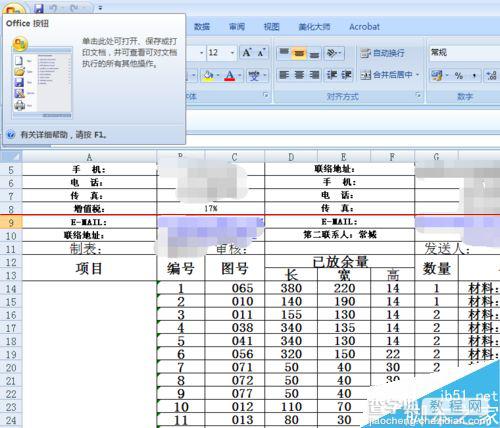
2.找到excel菜单里面的xecel选项,并点击进去(如下图所示)。
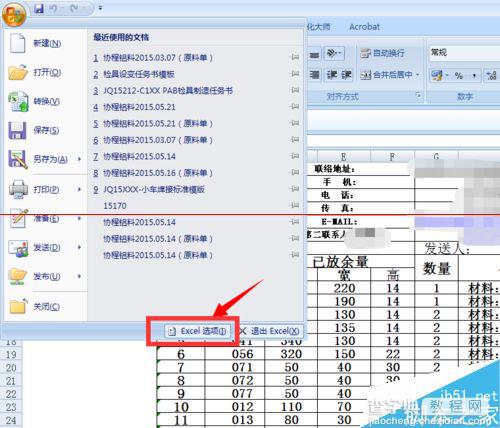
3.在左边竖排选项里面找到高级选项并点击进去。
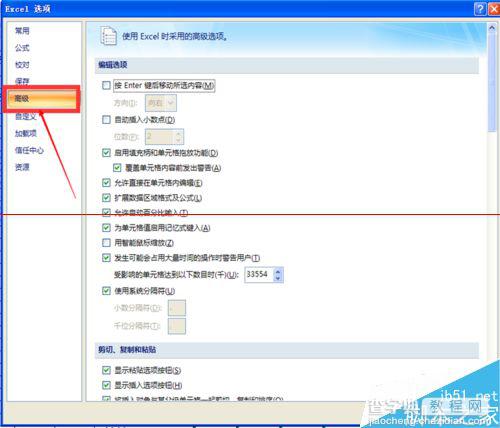
4.将“按Enter键后移动所选内容(M)”选项框勾选(如下图所示)。
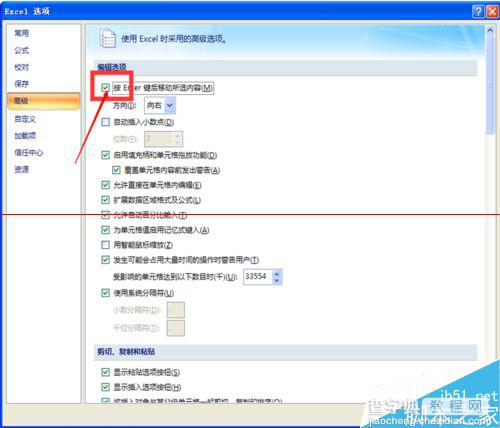
5.将方向选项栏里面设置成你自己按Enter时想要移动的方向,最后点击确定键就ok了。
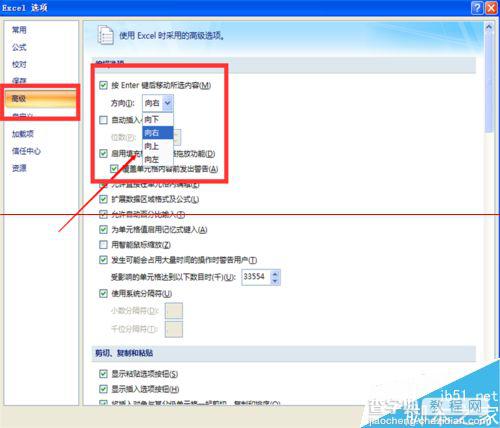
注意事项:
1.一次性设置好方向后第二次打开excel表格的时候就是默认为上一次的设置,不需要再重新设置。
2.一定要勾选“按Enter键后移动所选内容(M)”,否则是设置不了方向的。


